Wenn unter Windows schwerwiegende Fehler auftreten, die über die üblichen kleinen Probleme hinausgehen, beispielsweise wenn wichtige Systemdateien beschädigt sind, ist eine Reparatur oft nicht direkt über die Benutzeroberfläche möglich. In solchen Fällen ist es häufig notwendig, über die Eingabeaufforderung Dateien zu reparieren oder Diagnosetests durchzuführen, um die Ursache des Problems zu identifizieren. Der Zugriff auf die Eingabeaufforderung vor dem Start des Desktops ist in diesen Situationen unerlässlich.
Zugriff auf die Eingabeaufforderung
Es gibt im Wesentlichen zwei Szenarien, in denen der Zugriff auf die Eingabeaufforderung erforderlich sein kann: Erstens, wenn Windows 10 installiert ist, und zweitens, wenn kein Betriebssystem installiert ist. Die Vorgehensweisen sind dabei jeweils etwas unterschiedlich.
Windows 10 ist installiert
Wenn Windows 10 auf Ihrem Rechner installiert ist, können Sie die Eingabeaufforderung über die erweiterten Startoptionen aufrufen. Hierbei gibt es drei verschiedene Möglichkeiten:
Wenn Sie den Desktop erreichen und die „Einstellungen“-App öffnen können, navigieren Sie dort zur Gruppe „Update & Sicherheit“. Innerhalb dieser Gruppe wählen Sie den Reiter „Wiederherstellung“ und klicken unter „Erweiterter Start“ auf „Jetzt neu starten“. Im sich öffnenden Menü wählen Sie „Problembehandlung“ > „Erweiterte Optionen“ und anschließend die Option „Eingabeaufforderung“.
Eine andere Möglichkeit ist, den Computer direkt im erweiterten Startmodus zu starten. Hierfür drücken Sie direkt nach dem Einschalten des Rechners die Taste F11. Dadurch gelangen Sie zum erweiterten Startbildschirm, wo Sie wiederum die Option „Eingabeaufforderung“ auswählen können.
Die dritte Option ist, die Umschalttaste gedrückt zu halten, während Sie Windows 10 über den Desktop neu starten. Auch hier gelangen Sie zum erweiterten Startbildschirm und können die Eingabeaufforderung aufrufen.
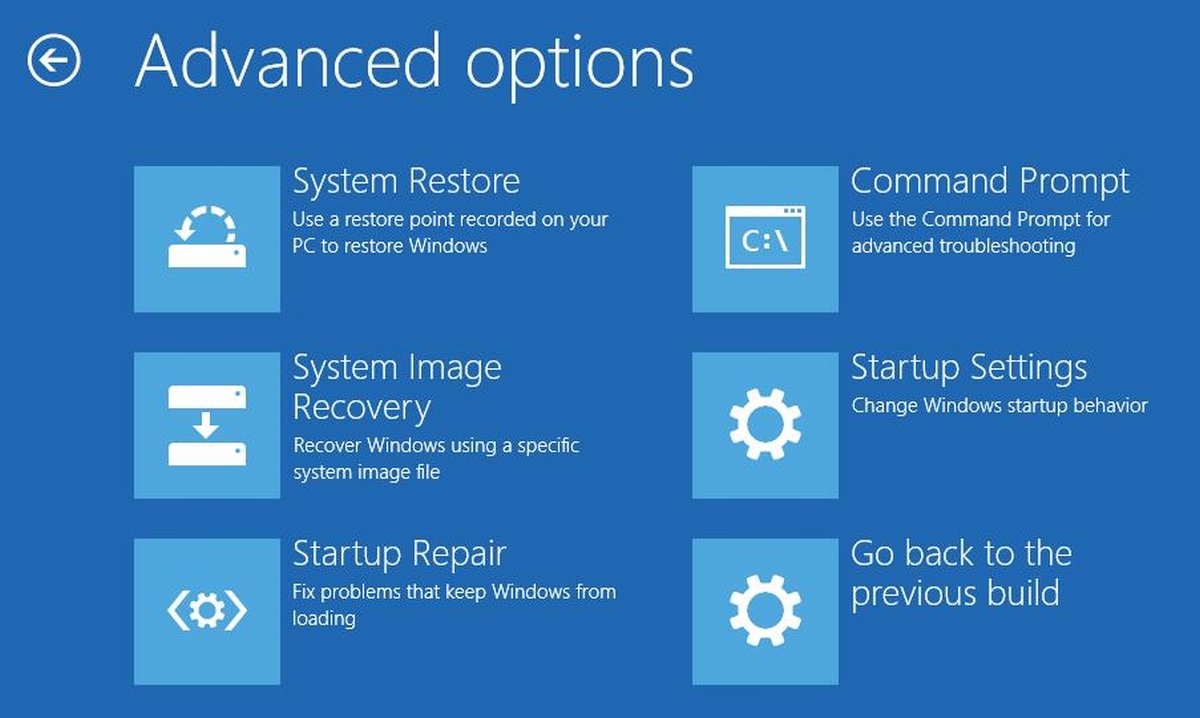
Kein Betriebssystem installiert
Wenn auf Ihrem Computer kein Betriebssystem installiert ist, benötigen Sie einen USB-Stick mit Windows 10. Es ist nicht schwierig, einen solchen zu erstellen, jedoch benötigen Sie hierfür Zugang zu einem funktionierenden Rechner.
Schließen Sie den USB-Stick an Ihren PC an und starten Sie ihn. Achten Sie darauf, dass der PC vom USB-Laufwerk bootet. Die Bootreihenfolge können Sie im BIOS überprüfen und bei Bedarf anpassen. Sobald der Installationsbildschirm von Windows 10 erscheint, wird Ihnen eine Option zur Reparatur angeboten. Wählen Sie diese aus.
Die Reparatur-Option führt Sie zum gleichen Menü der erweiterten Startoptionen, wie zuvor beschrieben. Dort finden Sie dann auch die Option „Eingabeaufforderung“.
In der Eingabeaufforderung stehen Ihnen die gewohnten Befehlszeilen-Tools zur Verfügung. So können Sie beispielsweise mit „Diskpart“ Festplatten formatieren und partitionieren. Sollten Sie versuchen, Daten von Ihrer Festplatte zu retten, kann die Eingabeaufforderung ebenfalls ein nützliches Hilfsmittel sein.